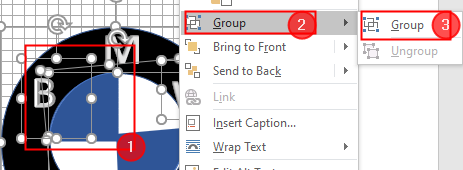เจ้านายของคุณส่งเอกสารที่เป็นอักษรตัวพิมพ์ใหญ่หรือตัวพิมพ์เล็กเมื่อคุณกำลังจะ ปิดระบบของคุณและออกไปในวันนั้น และขอให้คุณเปลี่ยนระบบทั้งหมดเป็นกรณีที่เหมาะสมทันทีและ ที่นั่น. แน่นอน ถ้าคุณไม่ทราบวิธีที่เร็วที่สุดในการแปลงระหว่างกรณีต่างๆ ใน Microsoft Word นี่จะทำให้การเชื่อมต่อบางอย่างในสมองของคุณหลุดลอยไป แต่สิ่งที่คุณกังวลเมื่อเราอยู่ที่นี่เพื่อช่วย?
มีปุ่มลัดคีย์เวิร์ดที่ใช้งานง่าย ซึ่งคุณสามารถสลับระหว่างรูปแบบตัวพิมพ์ใหญ่ ตัวพิมพ์เล็ก และตัวพิมพ์ใหญ่ใน Microsoft Word ได้อย่างง่ายดายและรวดเร็ว ใจร้อนเกินไปที่จะอ่านอะไรอีกต่อไปและอยากจะเรียนรู้เคล็ดลับทันที? ดีอ่านต่อแล้ว!
สารบัญ
โฆษณา
วิธีการแก้
วิธีแก้ปัญหานั้นง่าย คุณเพียงแค่ต้องเลือกข้อความที่คุณต้องการแปลงตัวพิมพ์แล้วกด SHIFT + F3 คีย์ด้วยกัน หากข้อความที่คุณเลือกเป็นตัวพิมพ์ใหญ่ เมื่อกด SHIFT + F3 คีย์เข้าด้วยกัน ตัวเคสจะถูกแปลงเป็นตัวพิมพ์เล็กและถ้าคุณกดคีย์
SHIFT + F3 อีกครั้ง คุณจะได้รับข้อความทั้งหมดในรูปแบบการใช้อักษรตัวพิมพ์ใหญ่ โดยใช้อักษรตัวแรกเป็นตัวพิมพ์ใหญ่ และวางตัวพิมพ์เล็กทั้งหมด หากคุณเลือกข้อความอีกครั้งและกดปุ่ม SHIFT + F3 พร้อมกันอีกครั้ง คุณจะได้ทั้งหมดกลับเป็นตัวพิมพ์ใหญ่อีกครั้ง ใช่, SHIFT + F3 ปุ่มทำหน้าที่เป็นตัวสลับตัวพิมพ์เล็กและตัวพิมพ์ใหญ่ และการสลับระหว่างกรณีต่างๆ ใน Microsoft Word จะไม่เป็นปัญหาสำหรับคุณอีกต่อไปในส่วนต่อไปนี้ เรามาดูตัวอย่างกัน
ตัวอย่างสถานการณ์
ส่วนที่ 1: แปลงจากรูปแบบตัวพิมพ์ใหญ่ทั้งหมดเป็นรูปแบบตัวพิมพ์เล็กทั้งหมด
ขั้นตอนที่ 1: เลือกช่วง ของข้อความที่เป็นตัวพิมพ์ใหญ่ที่คุณต้องการแปลงเป็นตัวพิมพ์เล็กทั้งหมด เมื่อคุณเลือกข้อความที่จะแปลงแล้ว ให้กดปุ่ม SHIFT + F3 ด้วยกัน.

ขั้นตอนที่ 2: แค่นั้นแหละ. คุณจะเห็นว่าข้อความทั้งหมดถูกแปลงเป็นตัวพิมพ์เล็กแล้ว
ส่วนที่ 2: ใช้อักษรตัวพิมพ์ใหญ่ทั้งช่วงของข้อความที่เลือก
ขั้นตอนที่ 1: ตอนนี้ เลือกข้อความที่เป็นตัวอักษรขนาดเล็กที่คุณต้องการแปลงเป็นรูปแบบตัวพิมพ์ใหญ่ เมื่อเลือกข้อความแล้ว ให้กดปุ่ม SHIFT + F3 กันเหมือนเดิม

ขั้นตอนที่ 2: งั้นขอบคุณทีหลังนะ คุณมีความสุขกับข้อความจาก at เราหวังว่า!
ส่วนที่ 3: แปลงเป็นตัวพิมพ์ใหญ่ทั้งหมด
ขั้นตอนที่ 1: ตอนนี้ ในการแปลงรูปแบบข้อความที่เป็นตัวพิมพ์ใหญ่เป็นรูปแบบตัวพิมพ์ใหญ่ทั้งหมดอีกครั้ง เลือกข้อความ และกดปุ่ม SHIFT + F3.

ขั้นตอนที่ 2: ตอนนี้คุณกลับมาพร้อมกับข้อความจากตัวพิมพ์ใหญ่ทั้งหมดอีกครั้ง ถึงเวลาผ่อนคลายแล้วเมื่อคุณรู้เคล็ดลับการสลับตัวอักษร
โปรดบอกเราในส่วนความคิดเห็นว่าชีวิตง่ายแค่ไหนสำหรับคุณหลังจากที่คุณได้เรียนรู้การแฮ็กสุดเจ๋งนี้
ขอบคุณสำหรับการอ่านและคอยติดตามเคล็ดลับและลูกเล่นที่น่าทึ่งเพิ่มเติม!
โฆษณา